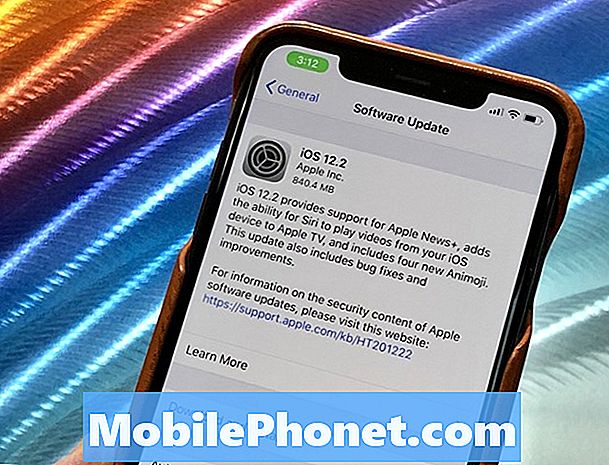Saturs
- Nevar ielādēt tīmekļa lapas Internet Explorer
- Nav iespējams ielādēt neko, neskatoties uz to, ka esat savienots
- Nav ieslēgts Wi-Fi
Jums būs problēmas ar savienojumu ar Wi-Fi tīkliem, izmantojot Windows 8.1.
Šis komentārs neatspoguļo Windows 8 kvalitāti. Tas nav saistīts ar konkrēto aparatūru, kurā darbojas arī Windows 8. Tiešām, tas ir diezgan vienkārši: jebkurā brīdī katra ierīce nevar izveidot savienojumu ar bezvadu tīklu vai patvaļīgi zaudē savienojumu ar bezvadu maršrutētāju, kas tam bija bijis. Tas notiek visdažādākajās bezvadu ierīcēs, neatkarīgi no operētājsistēmas, ko tie izmanto, kas tos ir izveidojis vai ko tie ir paredzēti.
Par laimi Windows 8 lietotājiem visbiežāk sastopamās Wi-Fi problēmas, kuras lietotājiem ir viegli novēršamas, un tas ir taisnība, vai jūs izmantojat darbvirsmu, klēpjdatoru, planšetdatoru vai 2-in-1 operētājsistēmu.
Nevar ielādēt tīmekļa lapas Internet Explorer

Visbiežāk sastopamā problēma, ko esam atklājuši, izmantojot Windows 8, ir tas, ka dažreiz Internet Explorer pārtrauks iespēju lietotājiem pārlūkot jaunas tīmekļa lapas, lai gan viņiem ir pieejams pienācīgs interneta pieslēgums un tie ir pieslēgti bezvadu tīklam. Ironiski, ka tas patiesībā nav problēma ar Wi-Fi par lietotāja ierīcēm. Tā vietā parasti to izraisa vienskaitļa lietojumprogramma, kas darbojas fonā un kas lejupielādē vairāk nekā tikai tā taisnīga datu daļa.
Šim jautājumam tiešām nav vienkāršu labojumu. Tā vietā, ja tas notiek, lietotājiem būtu jāpārbauda citas atvērtas lietotnes, lai redzētu, vai viņi lejupielādē milzīgus failus no interneta. Windows Update, sistēma, kas pievieno jaunus labojumus un ielāpus Windows ierīcēm, bieži tiek uzskatīta par vainīgo šādās situācijās.
Dažreiz arī šī problēma radīsies torrenting apps. Ja tā ir Windows atjaunināšana, tad labākais padoms ir tikai ļaut atjauninājumam darboties. Ja nav īstais laiks lejupielādēt atjauninājumus, atceliet atjauninājumu, dodoties uz vadības paneli vai datora iestatījumu lietotni un informējot tos pārtraukt atjaunināšanas procesu. Aizdomās turētās lietotnes slēgšana kaitēs jūsu datu savienojumam vienmēr būs vienkāršākais un vienkāršākais veids, kā risināt šo problēmu.
Nav iespējams ielādēt neko, neskatoties uz to, ka esat savienots
Tas izklausīsies pamata. Viens no visbiežāk sastopamajiem jautājumiem saistībā ar savienojumu ar Wi-Fi tīklu ir tas, ka lietotāji aizmirst izslēgt vāciņu bloķēšanu. Nav nozīmes, vai esat ievadījis pareizo paroli vai nē, bet, ja tas neatbilst Wi-Fi maršrutētāja precīzajām specifikācijām, jums var būt problēmas, kas saistītas ar savienojumu, lai gan šķiet, ka esat pareizi pabeidzis procesu. Pirms šī procesa sākšanas pārliecinieties, ka jums ir bezvadu maršrutētāja tīkla nosaukums un parole, pretējā gadījumā jūs nevarēsiet atgriezties.
Ja rodas problēmas, atveriet Charms joslu, novietojot peles kursoru uz labajā pusē ekrāna stūrī. Pieskārienu lietotājiem vajadzētu novietot pirkstu uz pa labi displeja malu un velciet to nedaudz pa kreisi. Tagad pieskarieties vai noklikšķiniet uz Iestatījumi.

Tagad pieskarieties vai noklikšķiniet uz sava bezvadu interneta savienojuma nosaukuma kreisajā apakšējā daļā.

Pieskārienu lietotājiem vajadzētu pieskarties un turēt savu tīklu, lai atklātu uznirstošo izvēlni ar vairākām iespējām. Šī pati izvēlne ir pieejama lietotājiem, kuri ar peles labo pogu noklikšķina uz sava tīkla. Pieskarieties vai noklikšķiniet uz Aizmirstiet tīklu.

Tagad vienkārši izveidojiet savienojumu ar tīklu, izmantojot lietotājvārdu un paroli, tieši tā, kā to sniedzis jūsu interneta pakalpojumu sniedzējs, piemēram, Comcast vai persona, kas iestatīja jūsu mājas maršrutētāju.
Nav ieslēgts Wi-Fi
Visbeidzot, lielākais Wi-Fi problēmu cēlonis ar ierīcēm, kurās darbojas sistēma Windows 8.1, ir tas, ka lietotāji vienkārši izslēdz Wi-Fi bez pamanāmības. Atkal, tas izklausās pamata, taču lielākā daļa lietotāju nezina, ka Wi-Fi funkcionalitāti var izslēgt. Konkrētāk, viņi neapzinās, ka dažās ierīcēs ir tastatūras komandas un fiziski slēdži, kas izslēdz bezvadu savienojumus.
Pirmais solis šo problēmu noteikšanā ir pārbaudīt, vai esat nejauši izslēgts Wi-Fi savā ierīcē. Pieskārienu lietotājiem vajadzētu novietot pirkstu uz pa labi malu, un lēnām velciet pirkstu pa kreisi, lai atklātu Charms bāru. Peles un tastatūras lietotājiem ir jāievieto kursoru labajā pusē stūrī. Tagad pieskarieties vai noklikšķiniet uz Iestatījumi.

Ja jūsu Windows 8 ierīces Wi-Fi savienojums ir izslēgts, jūs pamanīsiet nelielu skaitītāju ar spilgti sarkanu X, kas iet cauri iestatījumiem. Ikona sēž virs teksta, kas raksta “Nav pieejams”. Pieskarieties vai noklikšķiniet uz šīs ikonas, lai atvērtu Wi-Fi izvēlni.

Tagad pieskarieties vai noklikšķiniet uz Izslēgts pārslēgties Wi-Fi iestatījumu apgabalā. Tas aizņems brīdi, taču ierīcei ir jāizveido savienojums ar Wi-Fi tīklu dažu sekunžu laikā.

Protams, tie ir tikai galvenie labojumi visbiežāk lietotajiem lietotājiem. Citas lietas varētu būt arī spēlē. Interneta pakalpojumu sniedzēji ir kļuvuši draņķīgi, lai ļautu sliktiem vadiem un sliktiem kabeļu tehniskās apkopes darbiem ietekmēt to tīklus. Ja neviena no jūsu mājās esošajām ierīcēm nevar izveidot savienojumu ar internetu, ir pienācis laiks koncentrēties uz Wi-Fi maršrutētāju un bezvadu modemu. Ja nezināt, kāda no šīm lietām ir, tad vislabāk ir sazināties ar Comcast, Time Warner vai jebkuru no jūsu mājaslapā piedāvātajiem pakalpojumiem. Ņemiet vērā, ka daži uzņēmumi, tostarp Comcast, iekasēs maksu par pakalpojumu, ja viņiem būs jāiziet mājās.